EXCEL2013使用教程:多列数据合并成一列
发布时间:2017-05-27 14:08:24作者:知识屋
在进行Excel单元格数据处理操作时,有的时候需要将表格中的多列数据合并成一列,方便我们后面的处理工作。下面小编为大家介绍一下在Excel2013表格中将多列数据合并成一列的操作方法。
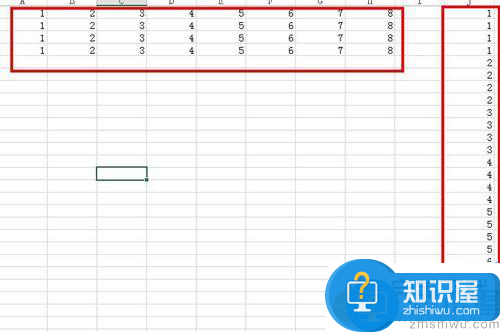
Excel2013表格中如何将多数据转换为列一列数据?
首先打开一个表格,会看到如下的数据,
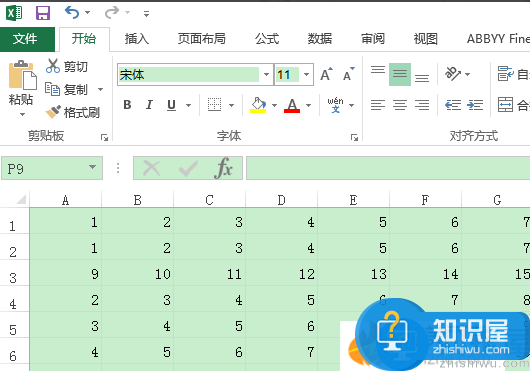
接着我们在倒数第二列的数据下面的第一个单元格中输入=H1,下拉快速填充按钮,H1表示最后一类数的第一个单元格
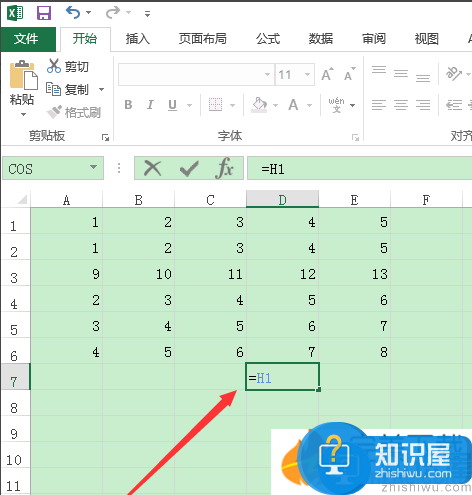
接着,我们直接将刚刚建立的数据单元格的H1处下拉道足够的数量。

然后将刚刚下拉的表格往左边拉倒底,我们可以看到数据全都呈现在我们面前。
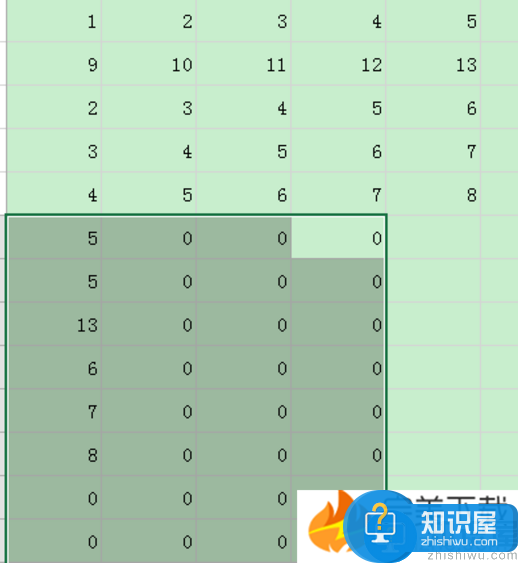
我们直接把第一列的数据保存好就ok了
以上就是“Excel2013表格中如何将多数据转换为列一列数据”的方法介绍,希望对大家有所帮助(了解更多Excel教程资讯,访问wmzhe.com)。
相关知识
-
password怎么用?password使用教程
-

诺诺视频会议怎么用?诺诺视频会议使用教程
-

网易UU网游加速器如何加速Xbox游戏?网易UU网游加速器加速Xbox游戏的教程
-

Backup4all Lite怎么用?Backup4all Lite使用教程
-

禁止鼠标唤醒电脑怎么设置?禁止鼠标唤醒电脑教程
-

Windows无法打开“添加打印机”怎么办?Windows添加打印机打不开解决教程
-

电脑双显示屏怎么用?电脑双显示屏设置教程
-
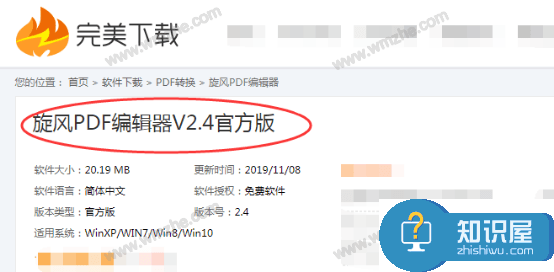
怎么删除PDF中不需要的页面?快速删除PDF中无用页面教程
-
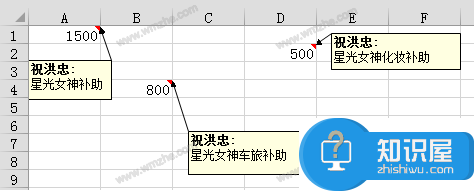
Excel如何快速批量改批注?Excel如何快速批量改批注教程
-
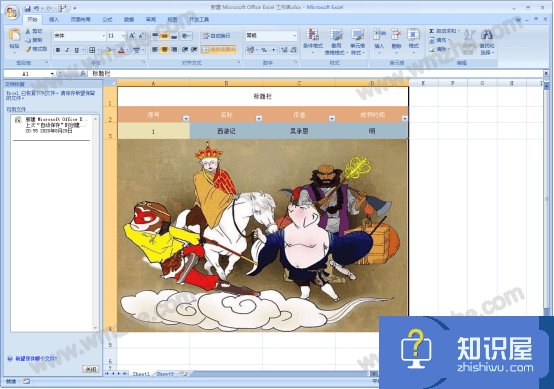
Excel带图片的表格怎么复制?Excel带图片的表格复制教程
软件推荐
更多 >-
1
 一寸照片的尺寸是多少像素?一寸照片规格排版教程
一寸照片的尺寸是多少像素?一寸照片规格排版教程2016-05-30
-
2
新浪秒拍视频怎么下载?秒拍视频下载的方法教程
-
3
监控怎么安装?网络监控摄像头安装图文教程
-
4
电脑待机时间怎么设置 电脑没多久就进入待机状态
-
5
农行网银K宝密码忘了怎么办?农行网银K宝密码忘了的解决方法
-
6
手机淘宝怎么修改评价 手机淘宝修改评价方法
-
7
支付宝钱包、微信和手机QQ红包怎么用?为手机充话费、淘宝购物、买电影票
-
8
不认识的字怎么查,教你怎样查不认识的字
-
9
如何用QQ音乐下载歌到内存卡里面
-
10
2015年度哪款浏览器好用? 2015年上半年浏览器评测排行榜!


































